こんにちは、はるです。
今どきのカメラはとても高性能で、オートで撮ってもたいていの写真は綺麗に撮れます。
しかし、中には写真が明るくなってしまったり逆に暗く写ってしまうケースもありますよね。
今回は、スマホやコンデジで撮った写真が実際より明るく(暗く)写ってしまう原因と、その対処法についてご紹介していきたいと思います。

この記事はカメラ初心者さんになるべく分かりやすいように書いています。
写真が実際より明るく/暗く写ってしまう原因

実は、実際に目で見ている状態より写真の方が明るく(暗く)写ってしまう原因は、カメラの特性にあるんです。
カメラには、暗いものは明るく、明るいものは暗く記録する特性がある
正確に言うと、カメラは写っているものを「基準の明るさ」に近づけようと自動で調整しています。
下の表を見てください。
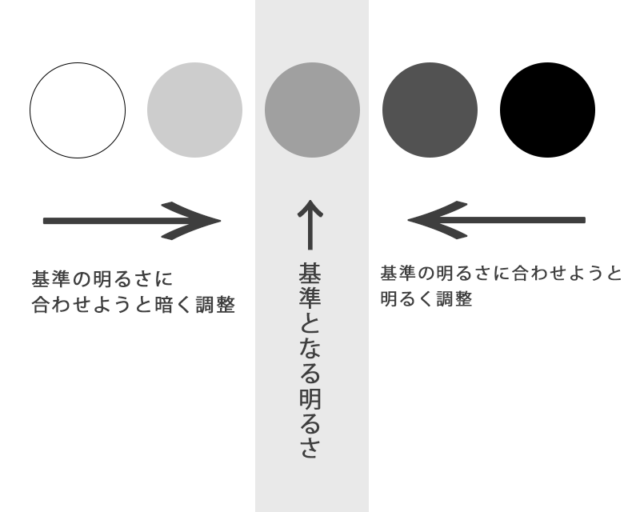
真ん中のグレーが「基準となる明るさ(色)」です。
それぞれの○が画面全体に入るように写真を撮った場合、真ん中の○はほぼ見たまま写ります。
しかし左端の白い○を撮った場合は少し暗くなり、グレーがかった色に写ります。
また、右端の黒い○を撮ると少し明るくなり、グレー寄りの色に写ります。
これはカメラが
画面全体が白い→画面が明るすぎるから暗く調整しよう。
画面全体が黒い→画面が暗すぎるから明るく調整しよう。
と気を利かせて調整してくれた結果です。
写真が実際より明るく写ってしまいやすい状況

カメラが気を利かせて明るさを調整してくれたこと原因で、写真が見た目の明るさに写らないということがお分かりいただけたかと思います。
この機能は、普段私たちが写真を撮るときにとても役に立っています。しかしある条件下で撮影をしたとき、写真が実際より明るく(暗く)写ってしまう原因となるのです。
- 夜など、全体的に暗い場所で撮ったとき
- 黒などの暗い色が画面の多くを占めているとき
夜など、全体的に暗い場所で撮ったとき
画面全体が暗い状況だと、カメラは基準の明るさに合わせようと明るく調整してくれる傾向にあります。
その結果、全体的に見た目より明るい写真が撮れてしまいます。
また、暗いところを無理矢理明るくするとノイズが出てきてしまい、ガサガサした質感の写真になってしまいます。性能の高いカメラならガサガサ感は多少薄れますが、スマホなどではガサガサ感をより感じやすくなります。
画面全体のメリハリも薄れてしまい、白っぽくぼんやりとした印象の写真になりやすいのが特徴です。
黒などの暗い色が画面の多くを占めているとき
実際の環境の明るさに関わらず、色自体が持つ明るさにもカメラは反応します。
黒などの暗い色が画面の多くを占めている時にも、カメラは「暗いから明るくしなくては」と自動で明るく調整してくれようとします。
その結果、黒い背景の前に立っている人物が明るく写りすぎてしまうといった現象が起こります。
写真が実際より暗く写ってしまいやすい状況

逆に、写真が実際より暗く写ってしまいやすい状況とはどのようなものでしょうか?
- 空や窓が画面上に写っているとき
- 白などの明るい色が画面内の多くを占めるとき
空や窓が画面上に写っているとき
空や窓など、強い明るさを持つものが画面上に写っているとき、カメラは「画面が明るすぎる」と判断します。
そして「基準の明るさ」に近づけようと暗く調整しようとするのです。
しかし太陽の光は明るすぎるためなかなか「基準の明るさ」まで暗くすることができません。暗く調整しても空は明るさを保ったままです。
その結果、空は明るいけど肝心の人物が真っ暗という写真に仕上がってしまうのです。
白などの明るい色が画面内の多くを占めるとき
白などの明るい色が画面の多くを占めるときにも、カメラは「明るすぎる」と判断して暗く調整してくれます。
真っ白の背景で人物の写真を撮ると壁も人物もなんか暗い…。となりやすいのはこのためです。
また、子どもが画用紙に描いた絵をスマホで撮影しようとしたときに絵が暗く写ってしまうのは、この現象がカメラ内で起こっているためです。
写真が明るく/暗く写ってしまうのを防ぐには

ここまでで、写真が明るく(暗く)写ってしまう原因と、なりやすい状況がお分かりいただけたかと思います。
では実際に写真をイメージ通りの明るさに写すにはどうしたらよいのでしょうか。
ここからは写真をイメージ通りの明るさに写すための対処法をいくつかご紹介します。
その時々によって効果的な対処法は異なるため、いろいろと試してみてください。
構図を変えてみる
最も効果的な対処法が、構図を変えることです。
画面の中に明るい(暗い)ものが多くを占めてしまわないよう構図を工夫してみましょう。
特に窓や空は少し写り込んでいるだけでもかなりの影響があります。
レースのカーテンを閉めていても影響がみられる場合もありますので、窓や空を画面に入れない工夫が必要になるケースも出てきます。
ただやはり窓や空を入れた写真を撮りたいシーンは多いと思います。
その際には他の方法で、画面の明るさを調整してみましょう。
AE/AFロック機能を使う
AE/AFロック機能を使うと、明るさとピントの場所を自分で調整することが可能になります。
- ピントを合わせる人物などにタッチする
- 四角い枠が出てくるので、その枠を指でスライドする。
上にスライドすると明るく、下にスライドすると暗く調整することができます。
調整した後に他の場所をタップしてしまうと元の明るさに戻ってしまいますので、素早くシャッターボタンを押してくださいね。
デジカメでAE/AFロック機能を使う場合を含め、詳細は以下の記事を参考にしてください。
フラッシュ撮影をする
暗い場所では、フラッシュを使って撮影をするのも効果的です。
フラッシュは届く距離が決まっていますので、少し暗いところで人物の撮影をしたいときなどに効果を発揮してくれます。
ただし人物がカメラに近すぎると、フラッシュが強く当たりすぎて顔が真っ白になってしまうことがあります。そのときは、人物とカメラの距離を調整してください。
また、人物を写さない夜景にはフラッシュ撮影は不向きです。逆に雰囲気を損ねてしまう恐れがあるので、夜景だけを撮る際はフラッシュを使わないようにしましょう。
撮影後に画像を編集する
後から画像を編集して、明るさを調整する方法もあります。
ただし、撮影した時点で白く飛んでしまった箇所や黒くつぶれてしまった箇所は、どんなに頑張っても調整することはできません。
また、スマホなどでは調整できる幅があまり広くなく、思ったような明るさにならない時もあります。
なるべく撮影時にちょうど良い明るさに写真を撮影できるのが理想ですが、少し明るく(暗く)したいという時には活躍する機能です。
カメラの特性を知って、イメージ通りの写真を撮ろう

今回は、写真が写真が実際より明るく(暗く)写ってしまう原因や状況と、その解決方法をいくつかご紹介しました。
今まで「なぜ明るく(暗く)写ってしまうんだろう」と不思議に感じていたのは、カメラの特性によるものだということがお分かりいただけたかと思います。
対処法もいくつかご紹介しましたが、常に同じ対処法で成功するとは限りません。状況によっていろいろな方法を試して、より自分のイメージに近い写真を撮影してくださいね。




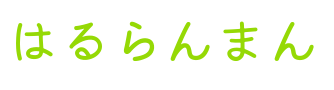




コメント